Come ripristinare la libreria musicale Apple su iPhone/Mac/PC
“L’ho trovato strano quando ho aperto il mio account Apple Music. La mia libreria Apple Music improvvisamente manca! È ancora possibile recuperarlo? Qualcuno può guidarmi? come ripristinare la libreria di Apple Music? "
Apple Music è considerata una delle migliori app quando si parla di streaming musicale. Se sei stato abbonato, sicuramente l'avrai trovato vantaggioso in quanto anche l'abbonamento a uno dei suoi piani costerebbe qualche soldo. Dato che stai pagando la quota di abbonamento mensile per usufruire delle funzionalità dell'app, sarebbe sicuramente irritante riscontrare problemi durante l'utilizzo. Alcuni utenti hanno segnalato diversi problemi con Apple Music come il problema della scomparsa della libreria Apple Music.
Quindi, qui discuteremo come ripristinare la libreria Apple Music. La prima parte di questo articolo tratterà dei motivi per cui la tua libreria Apple Music è scomparsa e ti presenterà alcuni suggerimenti da fare prima di procedere effettivamente con il ripristino della tua libreria. La seconda parte, d'altra parte, contiene il processo dettagliato di ripristino della libreria Apple Music se desideri procedere, e l'ultima parte condividerà la migliore alternativa per aiutarti a evitare ulteriori problemi con Apple Music in futuro. Cominciamo!
Contenuto dell'articolo Parte 1. Perché la mia libreria musicale Apple è scomparsaParte 2. Come ripristinare la libreria musicale di AppleParte 3. Il modo migliore per evitare che la tua libreria musicale Apple manchiParte 4. Sommario
Parte 1. Perché la mia libreria musicale Apple è scomparsa
La libreria musicale di Apple basata su iTunes ha un'esperienza utente confusa a causa delle sue numerose funzioni. Prima di imparare come ripristinare la libreria Apple Music su iPhone o computer, è importante capire perché la tua libreria Apple Music è scomparsa. Le ragioni che possono portare a questa circostanza sono le seguenti:
- Cancellazione o rimozione accidentale: Potresti aver eliminato i tuoi file musicali o spostarli in un'altra posizione.
- Problemi di abbonamento a Apple Music: La scadenza dell'abbonamento potrebbe far scomparire la tua musica.
- Problemi di archiviazione: Potresti non avere abbastanza spazio sul tuo iPhone/Mac.
- Errori di sincronizzazione: La tua libreria potrebbe non essere sincronizzata correttamente tra i dispositivi.
- Problemi con l'ID Apple: A volte, l'utilizzo di un ID Apple diverso può far scomparire la tua libreria.
- Scaricamento fallito: Il brano potrebbe non essere scaricato correttamente dal cloud.
Perché la mia libreria Apple Music è scomparsa? Questi sono alcuni possibili motivi per la perdita della libreria Apple Music. Ora è importante che tu sappia come ripristinare la libreria Apple Music. Leggiamo la sezione successiva per fornirti soluzioni utili.
Parte 2. Come ripristinare la libreria musicale di Apple
Ci sono molte ragioni per cui la libreria musicale di Apple è scomparsa. Come ripristinare la libreria Apple Music su iPhone o Mac? Puoi risolvere ogni problema in ordine. Se il metodo precedente non risolve il problema, passa al metodo successivo. Ora esploriamo le soluzioni una per una.
Metodo 1. Controlla il tuo abbonamento a Apple Music
Come ripristinare la libreria Apple Music su iPhone/Mac/PC? Come abbiamo accennato in precedenza, una volta che il tuo Abbonamento Apple Music è terminato o è scaduto, le tracce che hai scaricato in precedenza scompariranno tutte. Se non sei sicuro di quando il tuo scadrà, hai un modo per verificarlo.
- Puoi semplicemente andare al tuo "Impostazioni profilo" e poi cercare "Abbonamenti"sotto il tuo nome.
- Vedrai quindi se il tuo abbonamento a Apple Music è già scaduto. Se non riesci a vederlo, prova a spostarti su "iTunes e App Store"", seleziona il tuo ID Apple, quindi seleziona "Visualizza ID Apple".
- Devi accedere con le credenziali del tuo account e quindi scorrere verso il basso fino a visualizzare l'opzione "Sottoscrivi”. Una volta visto, basta toccarlo.

Metodo 2. Verifica le impostazioni di sincronizzazione
In alcuni casi, gli errori di sincronizzazione possono causare la scomparsa della tua libreria, soprattutto se la tua connessione Internet non è disponibile. Come ripristinare la libreria Apple Music su iPhone o Mac? Per risolvere questo problema, devi risincronizzare manualmente la tua libreria. Le "Impostazioni libreria di sincronizzazione" dovrebbero essere abilitate per poter accedere ad Apple Music e a tutte le tracce che hai scaricato in precedenza.
Per controllare, vai su "Impostazioni profilo", poi a "Musica", e infine, attiva il pulsante "Sincronizza libreria" opzione.
Metodo 3. Controlla gli aggiornamenti disponibili sul tuo sistema operativo
Il tuo dispositivo dovrebbe avere anche l'ultima versione del sistema operativo. Oltre a questo, dovresti anche provare ad aggiornare la tua app iTunes all'ultima.
Metodo 4. Controlla le impostazioni di Apple Music
Se dopo aver provato alcune soluzioni di base e la tua libreria Apple Music non è ancora disponibile, imparerai a controllare le impostazioni di Apple Music su come ripristinare la libreria Apple Music su iPhone/Mac/PC. E questo è ciò che abbiamo in questa sezione.
Come ripristinare la libreria musicale di Apple su iPhone/iPad
Nel caso in cui stai cercando di utilizzare il tuo pratico dispositivo iOS come il tuo iPhone o iPad durante il ripristino della tua libreria Apple Music, puoi seguire la procedura seguente.
Passo 1. Sul tuo iPhone o iPad, vai su "Impostazioni profilo" opzione. Scorri verso il basso fino a visualizzare "Musica"Menu.
Passo 2. Cerca il “iCloud Music Library" opzione. Attiva il dispositivo di scorrimento per abilitarlo.
Sappi che dopo aver eseguito questa operazione, potrebbe essere necessario del tempo prima che la tua libreria musicale riappaia nell'app Musica. Aspetta solo qualche minuto e vedi se il problema sarà risolto.
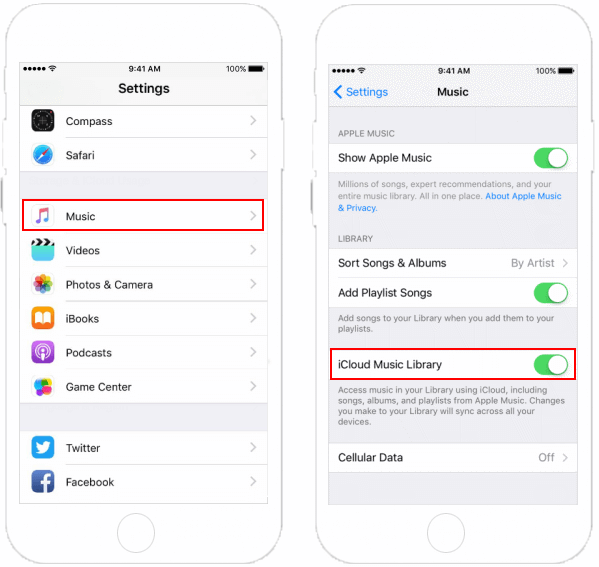
Come ripristinare la libreria Apple Music su Mac
Se desideri utilizzare il tuo computer Mac, ecco la procedura per ripristinare la libreria Apple Music.
Passo 1. Apri l'app iTunes sul tuo Mac.
Passaggio 2. Spunta il "iTunes" pulsante che si trova nella parte superiore dello schermo e quindi selezionare il pulsante per "Preferenze".
Passaggio 3. Vai al “Informazioni"scheda. Vedrai una casella accanto a "iCloud Music Library”. Assicurati di mettere un segno di spunta su di esso per abilitarlo.
Lo stesso di quello che abbiamo menzionato, potrebbe volerci del tempo prima che tu possa finalmente vedere di nuovo la tua libreria multimediale su iTunes.
Come ripristinare la libreria Apple Music su PC
Naturalmente, abbiamo anche qui la procedura su come ripristinare la libreria Apple Music nel caso in cui tu sia un utente di PC Windows.
Passo 1. Sul tuo PC, avvia l'app iTunes.
Passo 2. Dalla barra dei menu, seleziona "Modifica"E quindi il"Preferenze" opzione.
Passaggio 3. Vai al “Informazioni" anche la scheda e quindi scegliere "iCloud Music Library" per accenderlo. Se non sei iscritto né a iTunes Match né ad Apple Music, non vedrai l'opzione per abilitare il tuo Libreria musicale iCloud <a href="https://italymeetshollywood.com/wp-content/uploads/2025/02/Catalogo_GDC_2025_web.pdf">questo link</a>
Passaggio n.4. Infine, tocca il pulsante “OK"Pulsante.

Cosa succede se dopo aver eseguito le procedure precedenti su come ripristinare la libreria Apple Music, non riesci ancora a vedere la tua libreria Apple Music? Forse sarai problematico! Beh, in realtà, non è necessario! Abbiamo preparato qualcosa nella prossima parte per aiutarti!
Parte 3. Il modo migliore per evitare che la tua libreria musicale Apple manchi
È vero che imparare alcune soluzioni di base e sapere come ripristinare la libreria Apple Music sarebbe fantastico quando si verifica un problema del genere (la libreria musicale è scomparsa) con la tua libreria Apple Music. Tuttavia, sarebbe meglio se sapessi già dall'inizio come è possibile evitare problemi come questo quando si tratta di Apple Music.
Perché non provare a scaricare e conserva tutte le tue canzoni preferite da Apple Music su qualsiasi dispositivo che desideri utilizzare? Forse ti stai chiedendo come farlo. Bene, app come questa TunesFun Apple Music Converter ti aiuterebbe sicuramente!
Questo TunesFun Apple Music Converter è uno dei migliori convertitori professionali che può aiutare nel download di brani di Apple Music e anche rimuovere la protezione DRM che hanno. È un'app che funziona abbastanza velocemente e garantisce agli utenti che i tag ID e le informazioni sui metadati delle canzoni vengano mantenuti e mantenuti. È stato anche progettato per avere un'interfaccia che può essere facilmente gestita da chiunque.
Ecco una guida su come puoi usarlo TunesFun Apple Music Converter con facilità.
Passo 1. Una volta completate tutte le esigenze di installazione, rendi questa app disponibile sul tuo PC e quindi avviala. A partire da aggiungendo i brani di Apple Music da convertire.

Passo 2. Scegli il tuo desiderato formato di output. Assicurati di configurare anche le altre impostazioni dei parametri di uscita.

Passaggio n.3. Una volta terminata la configurazione, seleziona semplicemente "convertire” che vedrai facilmente in fondo alla pagina. L'app inizierà quindi a convertire i brani e a rimuovere la protezione DRM.

Tra pochi minuti, i brani saranno ora disponibili per lo streaming offline, convertiti e privi di DRM!
Parte 4. Sommario
Finalmente, ora sai bene come ripristinare la libreria Apple Music. Ti abbiamo fornito le guide su come farlo utilizzando i tuoi dispositivi a portata di mano così come i tuoi PC. Se ti stanchi di riscontrare il problema più volte e vorresti semplicemente evitare che accada in futuro, prova a scaricare i tuoi preferiti di Apple Music con app come questa TunesFun Apple Music Converter.
Lascia un commento